
华为手机语音提醒怎么关闭 如何在华为手机上关闭语音助手
发布时间:2023-09-15 14:32:28 来源:锐得游戏网
华为手机语音提醒怎么关闭,在现代社会中手机已经成为我们生活中不可或缺的一部分,而华为手机作为市场上备受瞩目的品牌之一,其功能和性能一直备受用户的赞誉。在使用华为手机时,有些用户可能会遇到语音助手提醒的困扰。如何在华为手机上关闭语音助手,成为了用户们关注的问题。本文将介绍如何简便地关闭华为手机的语音提醒功能,让用户能够更加舒适地使用手机。
如何在华为手机上关闭语音助手
方法如下:
1、进入手机【设置】功能。

2、点击【智能辅助】。
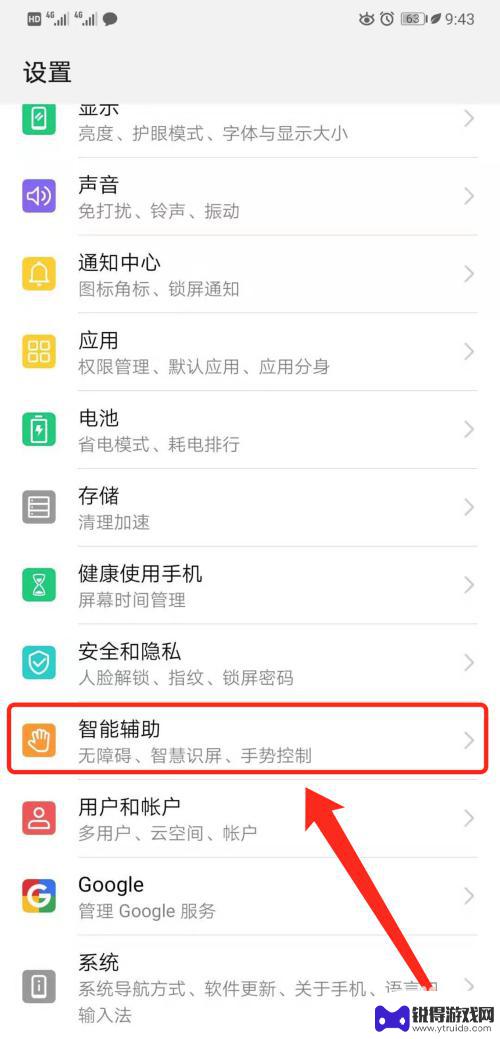
3、点击【语音控制】。
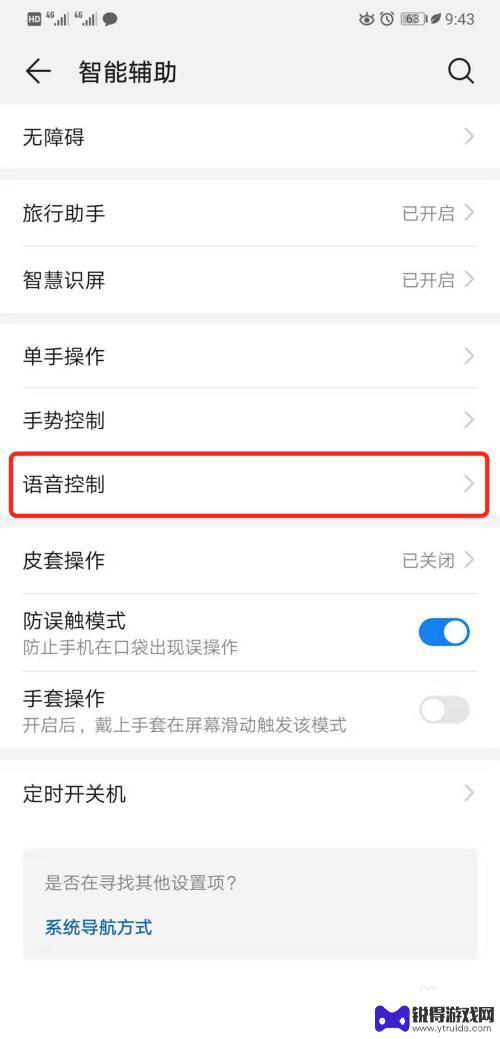
4、点击【语音唤醒】。
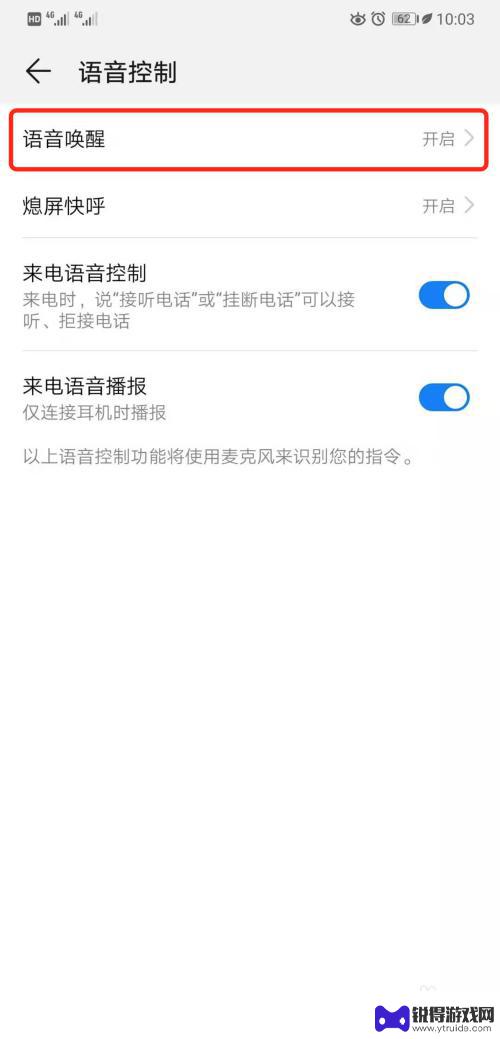
5、关闭【语音唤醒】功能即可。
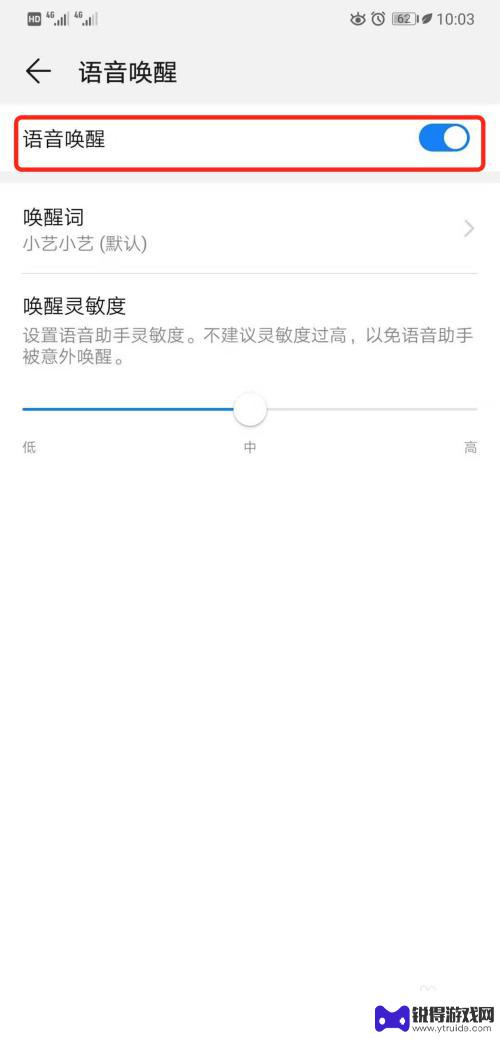
6.总结:
1、进入手机【设置】界面。
2、点击【智能辅助】。
3、点击【语音控制】。
4、点击【语音唤醒】。
5、关闭【语音唤醒】功能即可。
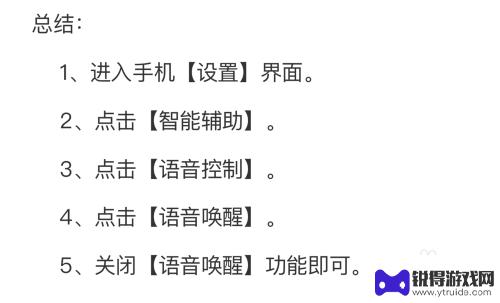
以上是关于如何关闭华为手机的语音提醒的全部内容,如果您遇到类似情况,可以按照这篇文章中的方法来解决问题。
热门游戏
- 相关教程
- 小编精选
-
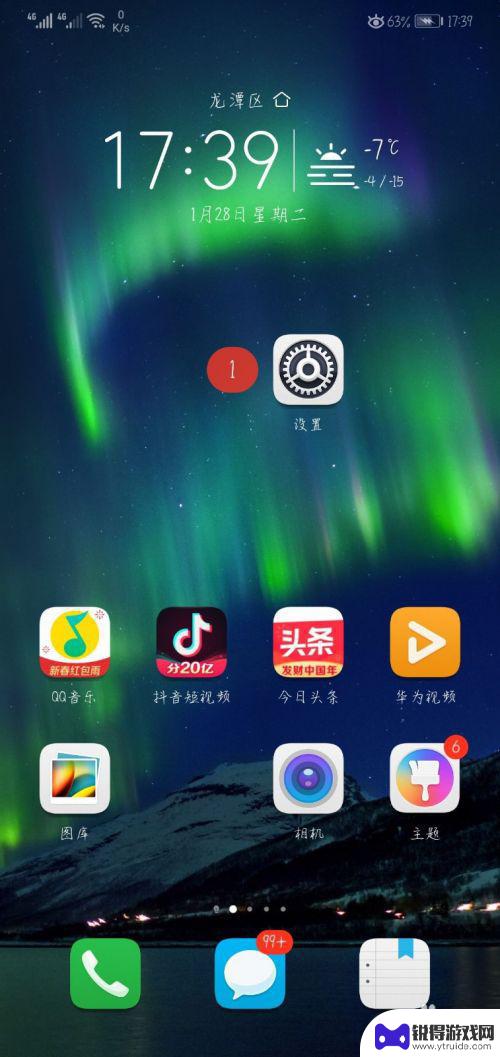
华为手机一直有语音,怎么回事?哪里关? 华为手机语音助手如何关闭
华为手机一直被人们喜爱,其中一个备受关注的功能就是语音助手,有些用户可能会感到困惑,为什么华为手机上总是有语音助手在工作呢?这是因为华为手机内置了语音助手功能,它可以帮助用户更...
2024-05-24
-
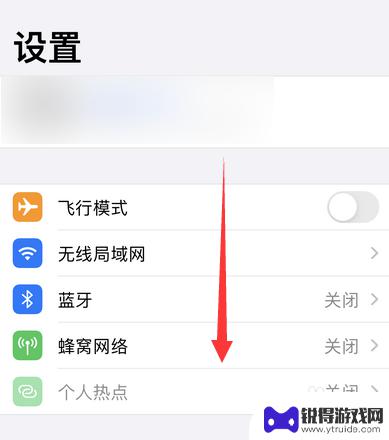
苹果手机语音唤醒功能怎么关闭 怎样关闭苹果手机的语音唤醒功能
苹果手机的语音唤醒功能是一项非常方便的功能,可以让用户通过语音指令来操控手机,有些用户可能并不喜欢这项功能,或者在某些特定场景下希望关闭它。如何关闭苹果手机的语音唤醒功能呢?在...
2024-02-14
-
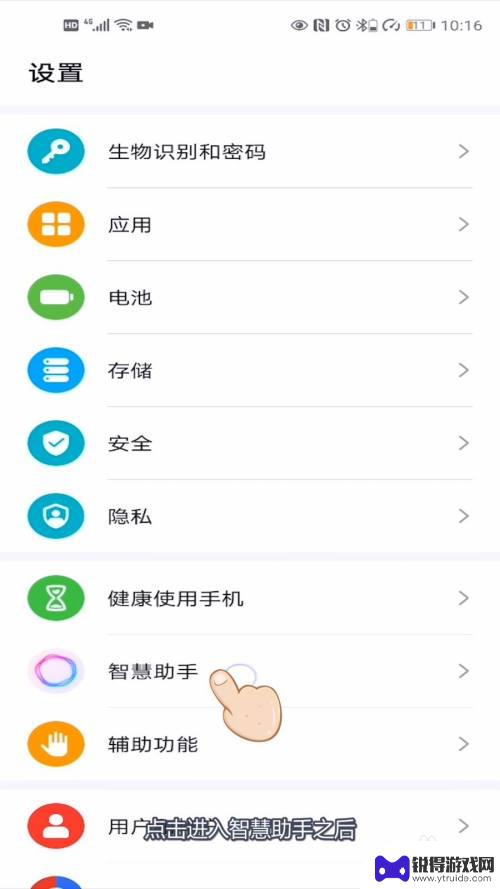
如何语音唤醒华为手机语音助手 华为语音助手怎么设置唤醒词
在现代社会智能手机已经成为人们生活中不可或缺的一部分,华为手机作为一款颇受欢迎的智能手机品牌,其语音助手更是为用户提供了便利的操作体验。许多用户可能不清楚如何设置华为手机的语音...
2024-03-20
-
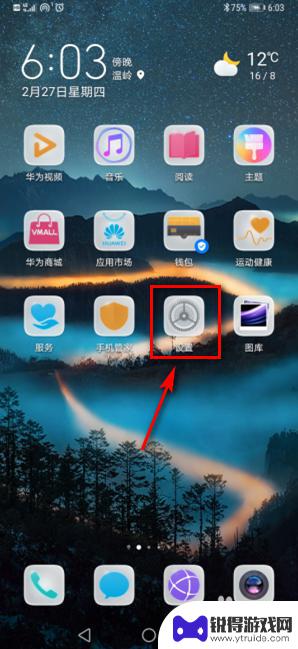
华为手机怎么关闭高清语音通话 华为手机怎么设置取消hd高清通话功能
华为手机作为一款备受欢迎的智能手机品牌,其高清语音通话功能给用户带来了更清晰、更真实的通话体验,但有时候我们可能不需要这么高清的通话质量,想要关闭高清语音通话功能。华为手机如何...
2024-07-27
-
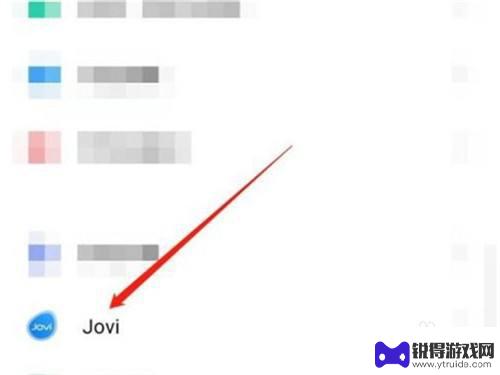
手机语音服务怎么关闭 vivo语音助手关闭方法
手机语音服务怎么关闭,手机语音服务已经成为我们日常生活中不可或缺的一部分,有时候我们可能并不需要或者不想使用这项功能,对于vivo手机用户来说,关闭vivo语音助手并不是一件复...
2023-09-09
-
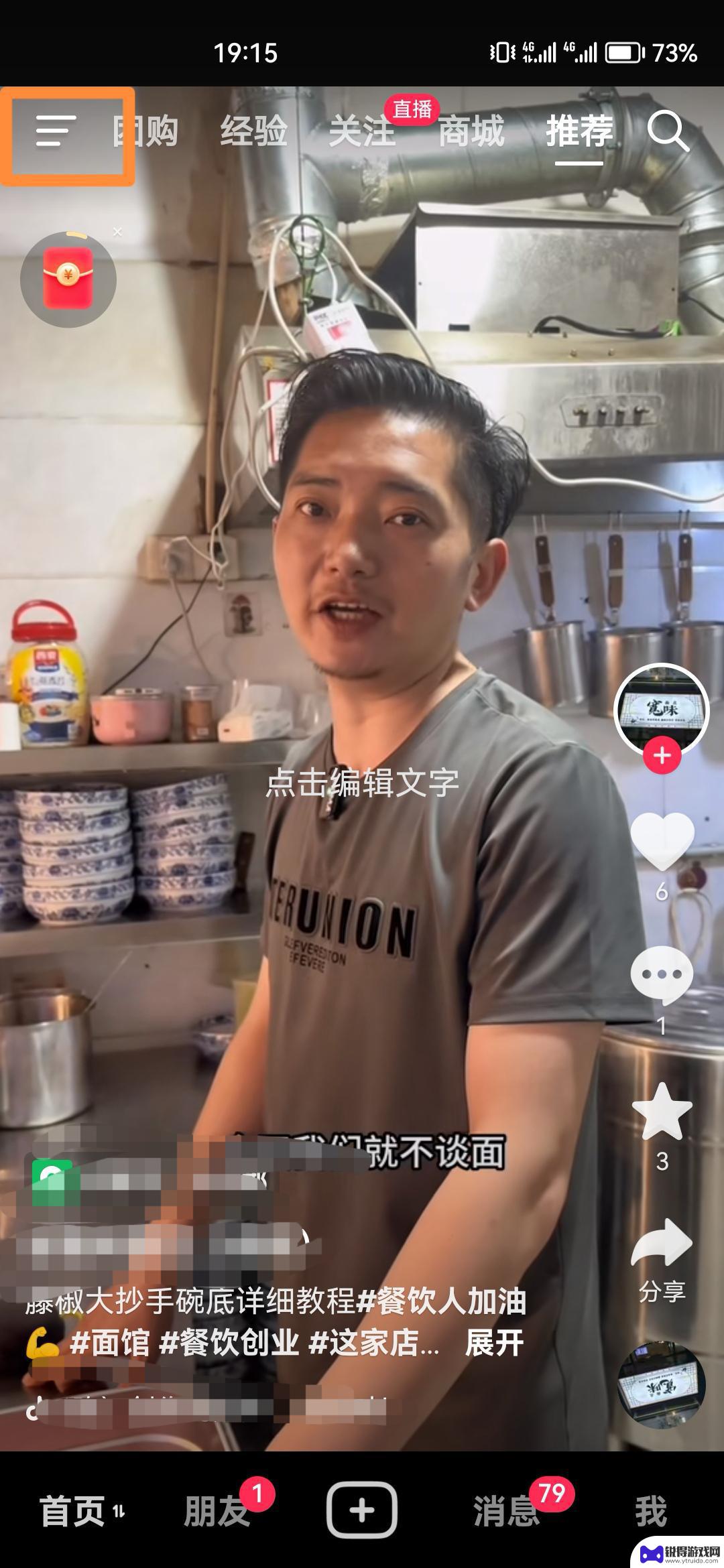
如何抖音关闭自己上线提醒(如何抖音关闭自己上线提醒功能)
很多朋友问到关于如何抖音关闭自己上线提醒的相关问题,小编就来为大家做个详细解答,供大家参考,希望对大家有所帮助!1抖音如何关闭自己的上线提醒?1.华为p40,鸿蒙3.0,抖音25....
2023-11-27
-

苹果6手机钢化膜怎么贴 iPhone6苹果手机如何正确贴膜钢化膜
苹果6手机作为一款备受追捧的智能手机,已经成为了人们生活中不可或缺的一部分,随着手机的使用频率越来越高,保护手机屏幕的需求也日益增长。而钢化膜作为一种有效的保护屏幕的方式,备受...
2025-02-22
-

苹果6怎么才能高性能手机 如何优化苹果手机的运行速度
近年来随着科技的不断进步,手机已经成为了人们生活中不可或缺的一部分,而iPhone 6作为苹果旗下的一款高性能手机,备受用户的青睐。由于长时间的使用或者其他原因,苹果手机的运行...
2025-02-22















